小编教你win7的uac怎么关闭
- 分类:Win7 教程 回答于: 2019年05月28日 12:45:00
windows7系统中的UAC功能可以避免可疑的系统动作或者软件的行为,通过黑屏并提示来提醒用户是否允许其运行。对于非常熟悉电脑操作的人来说这样的功能真得很烦人,那么如何关闭win7的uac呢?下面,小编就跟大家说说关闭win7的uac的操作方法。
UAC是微软为提高系统安全而在Windows Vista中引入的新技术,它要求用户在执行可能会影响计算机运行的操作或执行更改影响其他用户的设置的操作之前,如何关闭Windows7 UAC呢?毕竟有很多用户是直接从XP跳到Win7,如何关闭UAC可能不知道如何操作。这里简单的和新手们说一下。
win7的uac怎么关闭图文教程
按下Win+R,打开运行窗口:输入gpedit.msc,点击“确定”
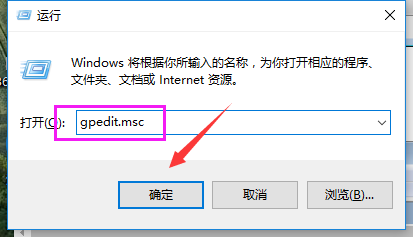
uac图-1
打开组策略窗口
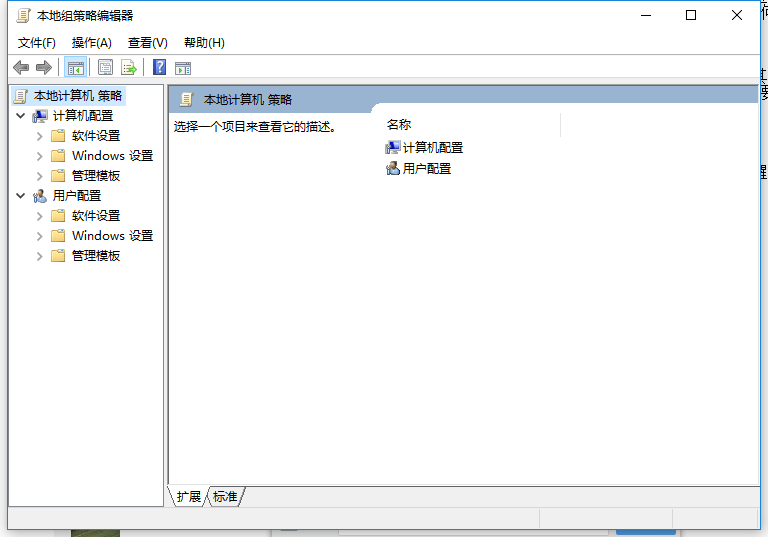
win7图-2
依次打开如下图方框所示的位置,“计算机配置”-“Windows 配置”-“安全设置”-“本地策略”-“安全选项”。
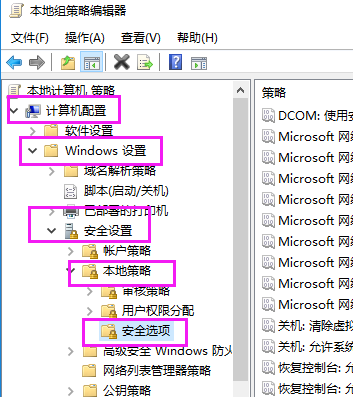
关闭图-3
在右边的窗口中有“用户帐户控制: 管理审批模式下管理员的提升提示行为”选项,双击它。
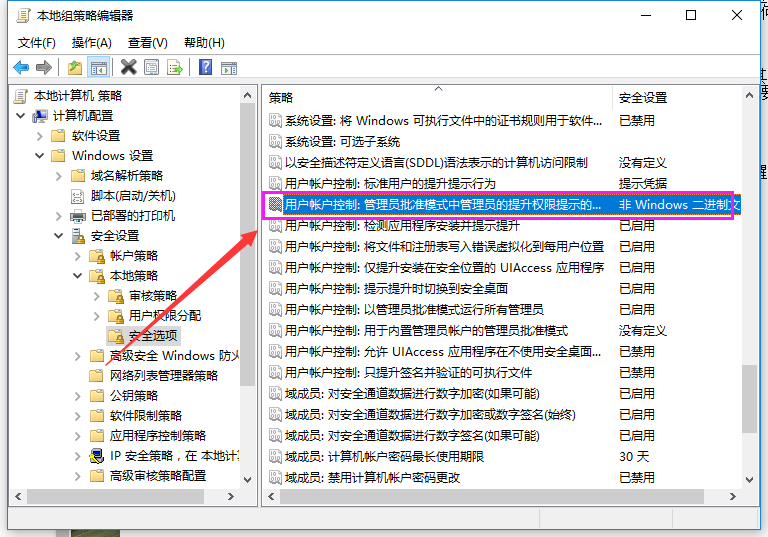
uac图-4
点击右侧的向下箭头,修改为“不提示,直接提升”后确定,就不会再弹出提示框了。
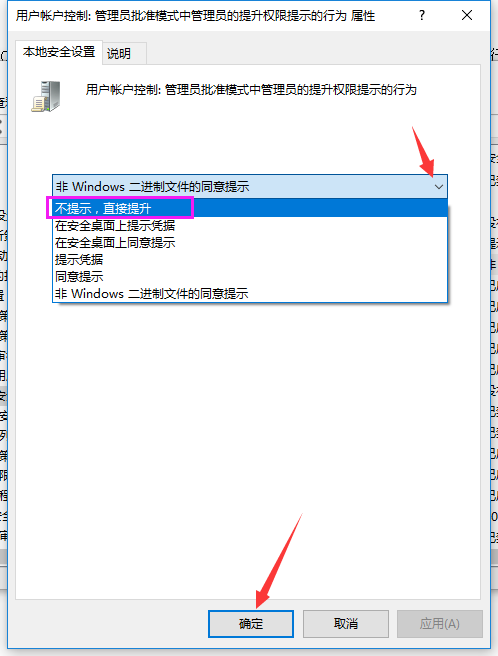
uac图-5
以上就是关闭win7的uac的操作方法了,更多精彩的操作教程尽在“小编一键重装系统”官网上查阅。
 有用
26
有用
26


 小白系统
小白系统


 1000
1000 1000
1000 1000
1000 1000
1000 1000
1000 1000
1000 1000
1000 1000
1000 1000
1000 1000
1000猜您喜欢
- 云骑士一键重装系统win7的步骤教程..2021/10/25
- 小编教你xp怎么升级到win72017/06/28
- 笔记本温度多少正常,小编教你笔记本温..2018/01/20
- windows7安装过程中出错的解决方法..2021/03/08
- teamviewer工具的使用操作教程..2019/05/30
- 傻瓜一键重装系统win7怎么用..2022/11/13
相关推荐
- ssd测试软件,小编教你ssd测试软件..2018/05/05
- word2007密钥,小编教你word2007的产品..2018/05/15
- 旗舰版win7重装系统的步骤2022/11/26
- win7电脑截图快捷键怎么使用..2022/07/13
- 电脑在线重装系统win72022/10/22
- 简述如何给电脑重装系统win7系统..2023/03/16

















